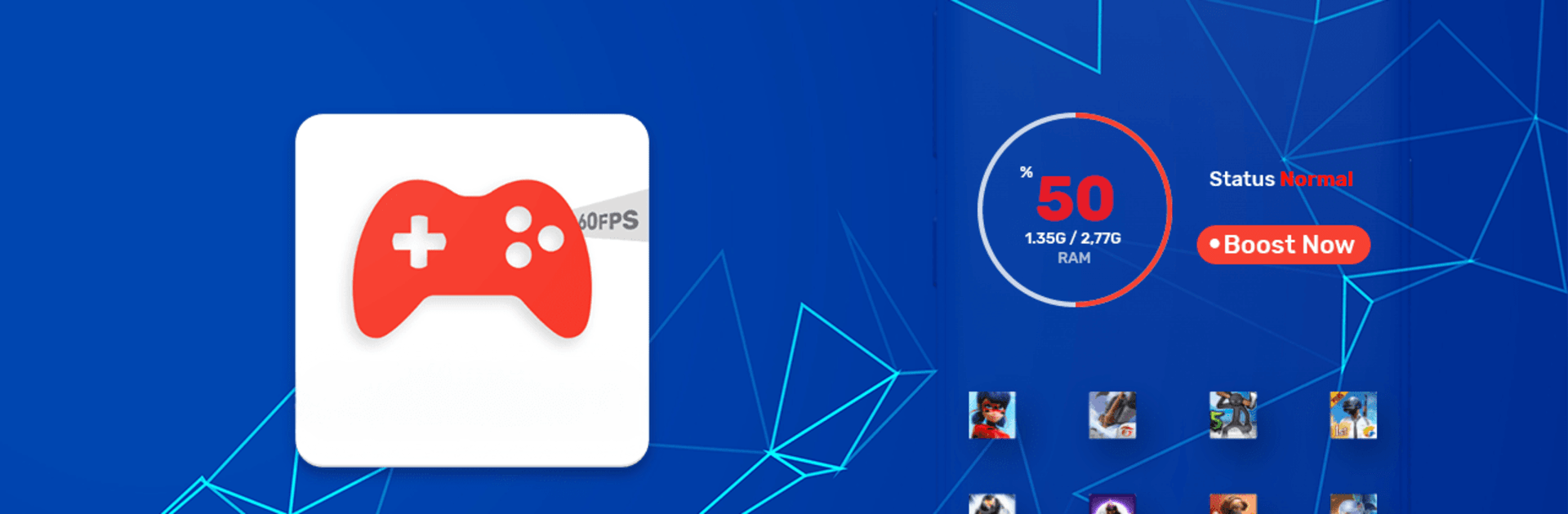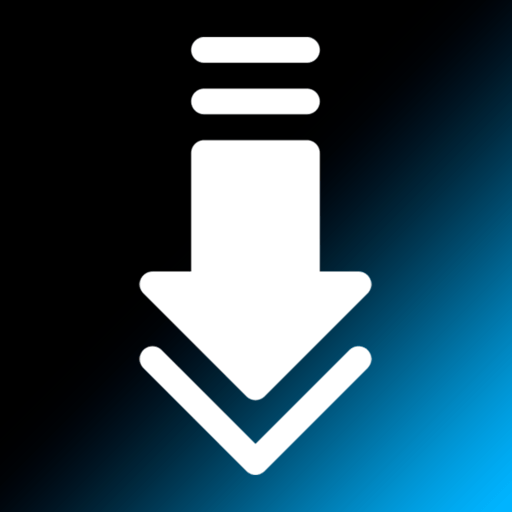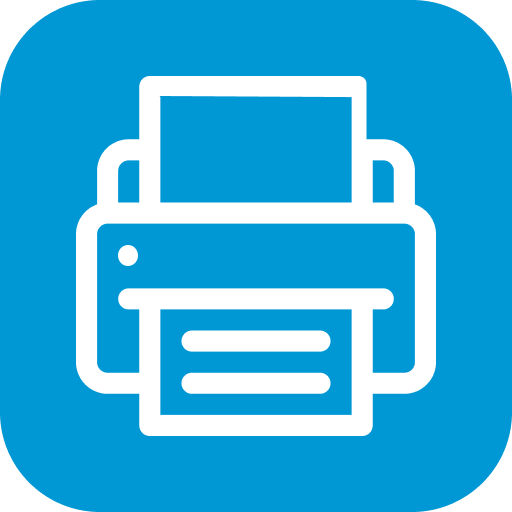Laisse BlueStacks transformer ton PC, Mac ou ordinateur portable en une station parfaite pour lancer Game Booster: Jeu Turbo, une app de Tools, par scoreboot.
À propos de l’application
Game Booster: Jeu Turbo, développée par scoreboot, est une application de gestion de performances spécialement conçue pour optimiser votre expérience de jeu. Attendez-vous à analyser en profondeur les performances de votre appareil tout en jouant, vous offrant la possibilité de détecter et de résoudre rapidement les problèmes de performance.
Caractéristiques de l’application
Écouteur de performances en temps réel
Surveillez en direct les performances de votre appareil grâce à un panneau dédié qui fonctionne en parallèle à vos jeux. Analysez après coup les données pour comprendre les problèmes de FPS et de latence réseau.
Contrôleur Turbo de jeu
Gérez les surcharges graphiques et régulez les baisses de fréquence d’images ou la surchauffe du téléphone, surtout dans les jeux demandant beaucoup de ressources.
Surveillance des pings
Affichez en temps réel les données de latence réseau dans un coin de l’écran pour garantir une connexion fluide.
Incroyable suivi FPS
Repérez et corrigez les baisses de FPS qui pourraient provoquer des blocages.
Lanceur de jeu
Accédez rapidement à vos jeux préférés d’un simple clic depuis Game Booster.
Profitez de Game Booster: Jeu Turbo et améliorez l’analyse de vos jeux avec BlueStacks.
BlueStacks donne de la vie à tes apps sur un écran plus grand – fluide et sans tracas.